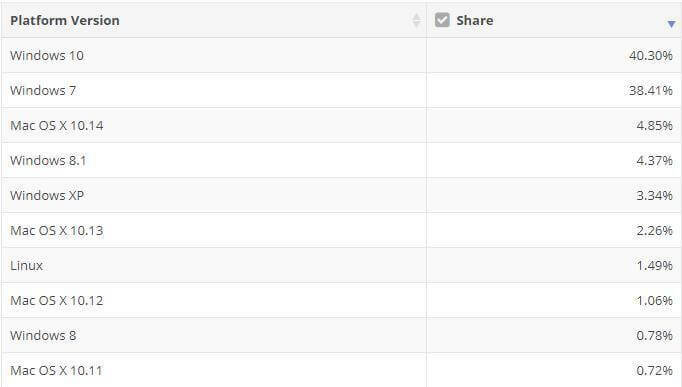Höj din dators prestanda med 64-bitarsversionen
- Om du är en Windows-användare kanske du har stött på termen 32-bitars och 64-bitarsversioner och deras prestandamått.
- Användare vars datorer har mer än 4 GB RAM kan dra nytta av det och uppgradera sitt operativsystem till 64-bitarsversionen.

XINSTALLERA GENOM ATT KLICKA PÅ LADDA FILEN
Windows-uppdateringsfel kan vara irriterande! Med Fortect blir du av med fel orsakade av saknade eller korrupta filer efter en uppdatering. Verktyget upprätthåller ett arkiv med de ursprungliga Windows-systemfilversionerna, och det använder en omvänd algoritm för att byta ut de skadade mot bra.
- Ladda ner Fortect och installera det på din PC.
- Starta verktygets skanningsprocess för att leta efter korrupta filer som är källan till problemen.
- Högerklicka på Starta reparation för att lösa säkerhets- och prestandaproblem med din dator.
- Fortect har laddats ner av 0 läsare denna månad.
Om du fortfarande använder en 32-bitarsversion av Windows 7, 8 eller till och med äldre versioner av Windows, är chansen stor att du kommer att få slut på minne snabbare än du skulle vilja. Tack och lov finns det en lösning; uppgradera din maskin till 64-bitars.
Ett 64-bitars operativsystem är en avancerad version av ett operativsystem som kan komma åt mer än 4 GB RAM på en dator. Det är viktigt att du kontrollera om ditt operativsystem är 32-bitars eller 64-bitars innan du fortsätter att utföra några uppgraderingar.
Varför ska jag uppgradera från 32-bitars till 64-bitars?
Det finns goda skäl att uppgradera från 32-bitars till 64-bitars Windows. Till exempel;
- Mer minne – Ett 64-bitars operativsystem kan adressera mycket mer minne än ett 32-bitarssystem, vilket gör att du kan arbeta med stora filer utan att behöva oroa dig för att få slut på minne.
- Snabbare bearbetning – Med 32-bitarsversionen är du begränsad till 4 GB RAM, men med 64-bitarsversionen kan du använda upp till 16 exabyte RAM. Detta innebär att din dator kommer att kunna köra program snabbare och mer effektivt.
- Större stabilitet – Att uppgradera från 32-bitar till 64-bitar gör faktiskt ditt system mer stabilt eftersom det använder mindre minne än tidigare.
- Förbättrad kompatibilitet – Den mesta moderna hårdvaran är designad för 64-bitars plattformar, så att uppgradera från 32-bitar till 64-bitar gör att ditt system kan dra full nytta av den nyare tekniken som finns tillgänglig idag.
- Mer säkerhet – Eftersom ett 64-bitars operativsystem kan använda mer än 4 GB RAM, är det mindre sårbart för attacker från skadlig programvara som utnyttjar minneshål eller andra sårbarheter.
- Bättre prestanda – Du kommer att se en övergripande förbättring av hur snabbt din dator svarar på din input eftersom program kommer att köras snabbare och använda mindre CPU-kapacitet medan de körs.
Kan jag uppgradera från 32-bitars till 64-bitars?
För att uppgradera från 32-bitar till 64-bitar måste du se till att ditt system uppfyller minimikrav för 64-bitarsversionen av Windows. Bland andra frågor du bör ställa dig själv inkluderar:
- Har jag mer än 4 GB RAM och använder jag mer än 4 GB RAM?
- Använder jag högupplösta bildskärmar eller virtuella maskiner?
- Använder jag applikationer som använder flera kärnor?
För att kontrollera kompatibiliteten, följ stegen nedan:
- Klicka på Start meny och sök efter Systeminformation.
- Lokalisera Systemtyp och om det läser x64-baserad PC, kan du uppgradera till 64-bitars.
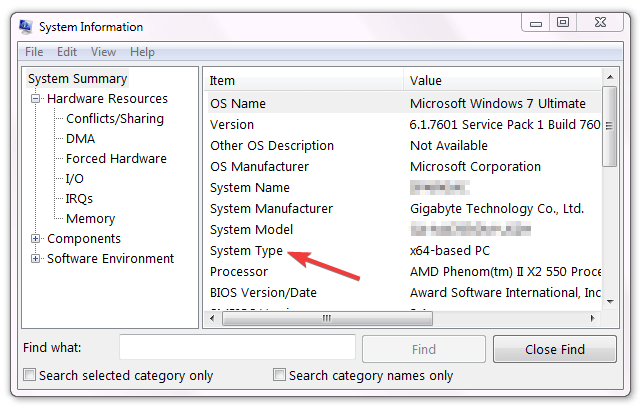
Du måste också se till att din CPU och drivrutiner är kompatibla med 64-bitars. För drivrutiner, kolla tillverkarens webbplats och leta efter 64-bitars drivrutinsversioner.
Så här kontrollerar du CPU-kompatibilitet:
- Slå Start ikon, typ cmdoch välj Kör som administratör.

- Skriv in set pro och klicka Stiga på.
- Du bör nu kunna se om din processor är kompatibel.
Experttips:
SPONSRAD
Vissa PC-problem är svåra att ta itu med, särskilt när det kommer till saknade eller skadade systemfiler och arkiv i din Windows.
Se till att använda ett dedikerat verktyg, som t.ex Fortect, som kommer att skanna och ersätta dina trasiga filer med deras nya versioner från dess arkiv.
Om allt stämmer, fortsätt till guiden nedan.
Hur kan jag uppgradera Windows 7 från 32-bitars till 64-bitars?
- Du kan antingen ladda ner Windows 7 ISO-filer eller sätt in 64-bitars installationsskivan för Windows i DVD-ROM-skivan och starta sedan om datorn.
- Tryck på valfri tangent för att starta från DVD: n.
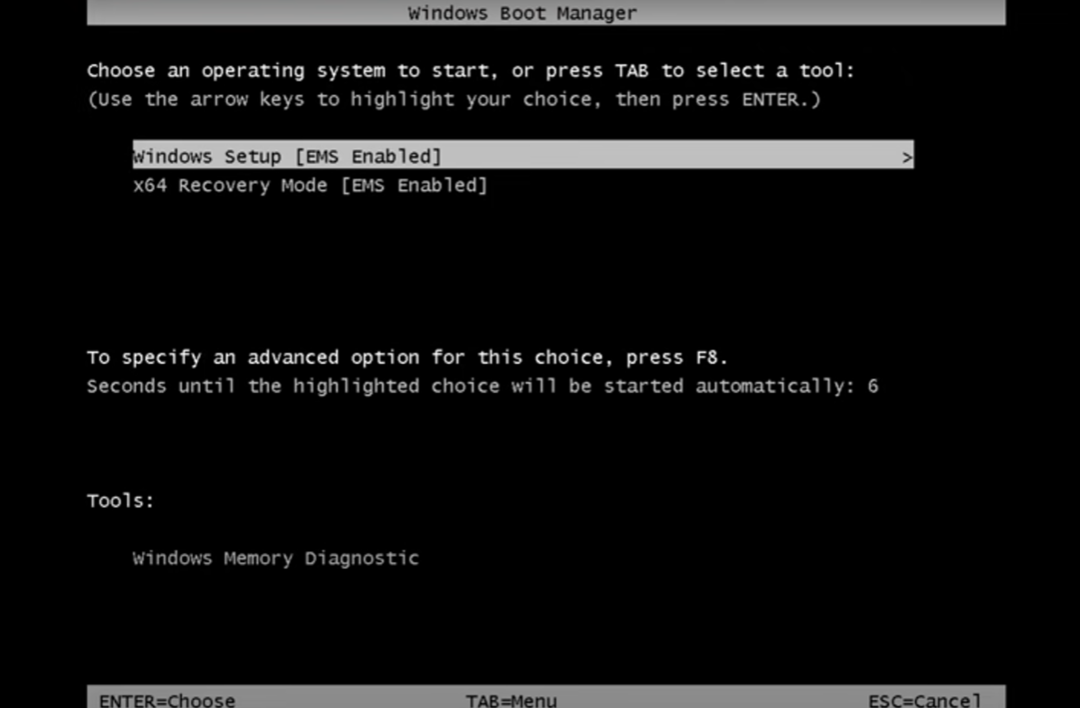
- Windows 7 installationsfiler kommer att laddas. Klicka för att välja önskat språk och andra inställningar och klicka sedan Installera nu i nästa fönster.
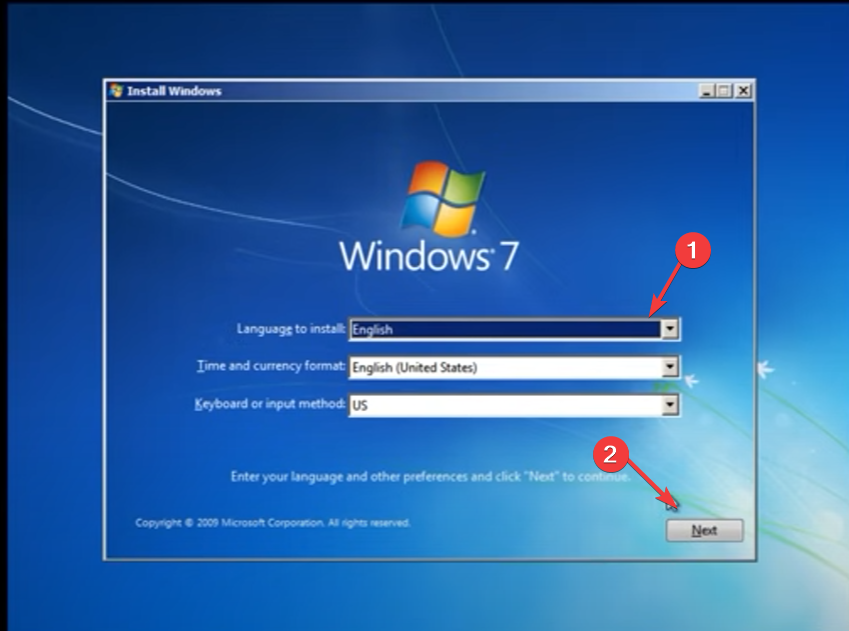
- Acceptera licensvillkoren och klicka Nästa.
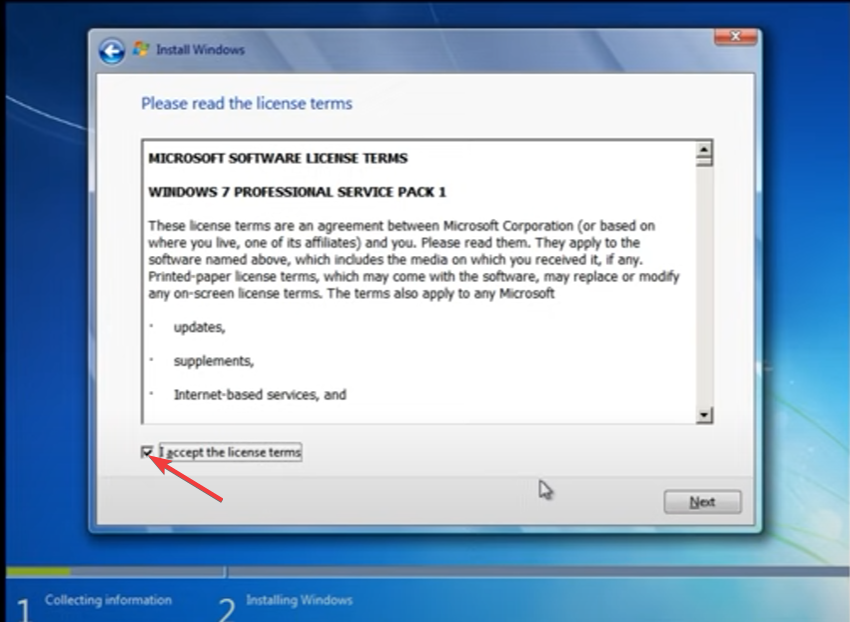
- Välj Uppgradera installation.
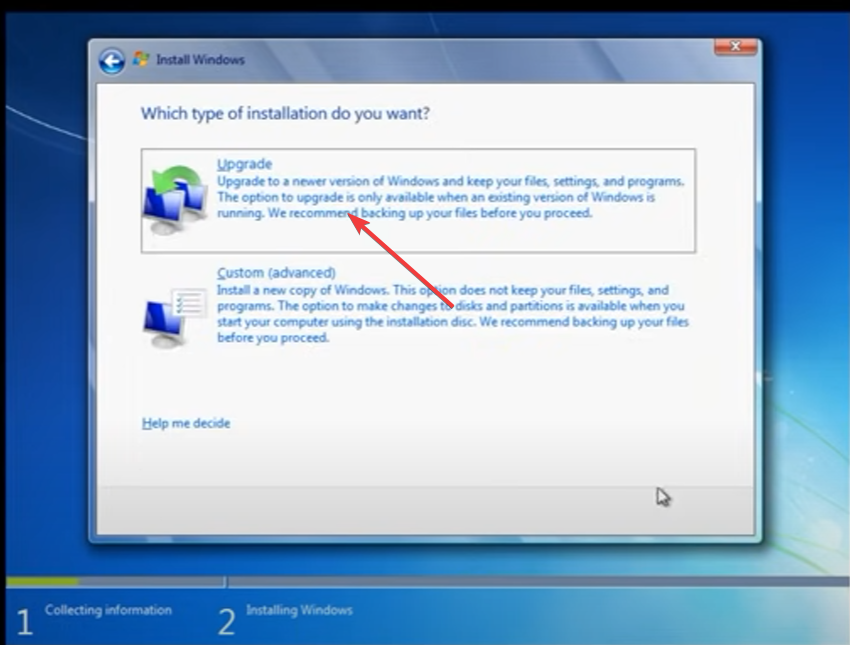
- Välj en diskpartition där du vill installera Windows och klicka Nästa.
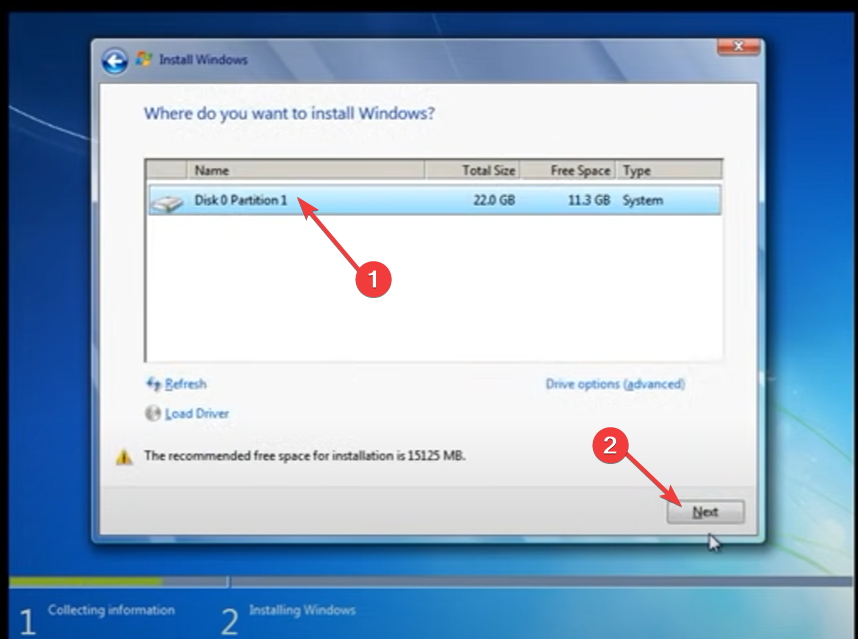
- Vänta tills Windows har slutfört installationen.
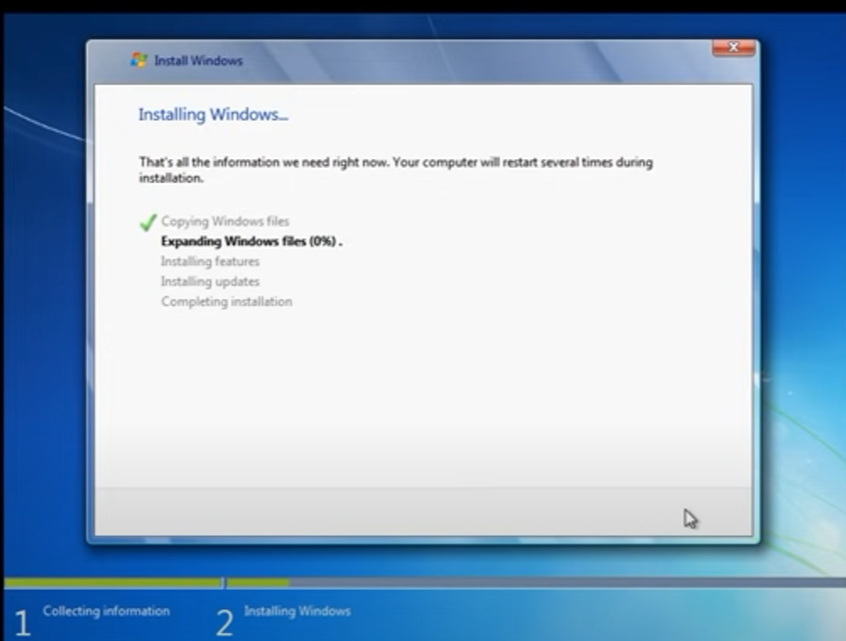
Du kan också följa samma steg bara den här gången utföra en ren installation och återanvända samma produktnyckel som du använde för 32-bitarsversionen för att uppgradera till 64-bitars.
- Hur man visar nätverksikonen i aktivitetsfältet i Windows 10 och 7
- Windows 7 stängs av slumpmässigt: 7 sätt att fixa det för gott
Kan jag installera 64-bitars Windows på 32-bitars?
Ja, du kan installera 64-bitars Windows på ett 32-bitarssystem men du borde inte. Även om det är möjligt att installera en 64-bitarsversion av Windows på en 32-bitarsmaskin, rekommenderas det inte på grund av kompatibilitetsproblem med viss mjukvara och hårdvara.
Detta är inte en konfiguration som stöds och kan orsaka problem längre fram. 64-bitars programvara kan inte köras i 32-bitars läge, så om du försöker köra 64-bitars appar på din dator kommer de att krascha.
Det finns också några viktiga begränsningar att tänka på:
- Du kan inte köra 32-bitarsapplikationer på 64-bitarsversionen av Windows. Det är lätt att skilja en 32-bitars app från en 64-bitars.
- Vissa drivrutiner fungerar bara med 32-bitarsversionen av Windows.
- 64-bitarsversionen av Windows kanske inte stöder alla hårdvarukomponenter i din dators hårdvarukonfiguration som grafikkort eller nätverkskort.
Och det är hur du enkelt uppgraderar från en 32-bitarsversion till en 64-bitars i Windows 7. Vi har också ett trick i rockärmen hur du kan fortsätta använda Windows 7 för alltid om du inte är ett fan av de senaste iterationerna från Microsoft.
Om du fortfarande är på staketet har vi en omfattande jämförelse av Windows 11 vs Windows 7 för att hjälpa dig att fatta ett välgrundat beslut.
Låt oss veta om eventuella problem du kan ha stött på under uppgraderingen i kommentarsfältet nedan.
Har du fortfarande problem?
SPONSRAD
Om förslagen ovan inte har löst ditt problem kan din dator uppleva allvarligare Windows-problem. Vi föreslår att du väljer en allt-i-ett-lösning som Fortect för att lösa problem effektivt. Efter installationen klickar du bara på Visa&fix och tryck sedan på Starta reparation.